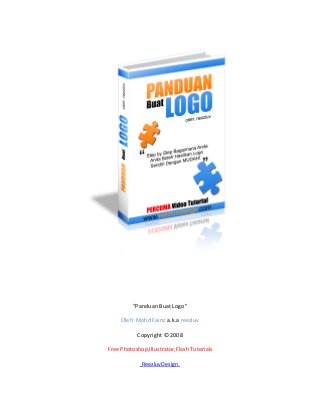
Panduan reka logo dgn photoshop
- 1. “Panduan Buat Logo” Oleh: Mohd Fairiz a.k.a reezluv Copyright © 2008 Free Photoshop,Illustrator,Flash Tutorials ReezluvDesign
- 2. Disclaimer & Legal Notice Ebook ini merupakan ebook Panduan Buat Logo yang merupakan hak milik sepenuhnya Mohd Fairiz a.k.a. reezluv. Anda dilarang sama sekali untuk mengubah isi kandungan ebook ini dengan apa cara sekali pun dan menggunakan apa jua medium sama ada secara elektronik atau bertulis. Adalah dilarang sama sekali anda untuk menyebarkannya melalui forum-forum serta file sharing seperti Limewire,Rapidshare,Torrent dan sebagainya. Tindakan yang tegas akan diambil sekiranya anda ditangkap menyebarkan ebook ini secara percuma. Panduan Buat Logo ini merupakan panduan lengkap mengenai cara-cara untuk membuat sebuah logo yang mana ianya amat diperlukan bagi anda yang ingin membuat logo sendiri sama ada untuk individu atau menjadikan ianya salah satu bisnes online. Segala panduan dan maklumat dalam ebook ini adalah hasil pengalaman penulis sendiri semasa menjalankan bisnes logo design dan diharapkan panduan ini dapat diguna pakai bagi mereka yang ingin mencari sumber terbaik bagi panduan mereka logo dan seterusnya menjadikannya sebagai salah satu cabang bisnes suatu hari nanti. Adobe Photoshop merupakan hak milik syarikat Adobe.com dan ianya tidak ada kena mengena dengan Reezluvdesign.com dan pihak penulis tidak akan bertanggungjawab sekiranya sepanjang anda membaca ebook ini dan mengaplikasikannya dengan perisian tersebut dan terdapat masalah, penulis tidak akan bertanggungjawab dan dipertanggungjawabkan. Jika anda ditangkap menggunakan perisian cetak rompak semasa anda menggunakan perisian tersebut adalah tanggungjawab anda sendiri.
- 3. Kandungan Muka Surat Disclaimer & Legal Notice Chapter 1 Perisian Yang Diperlukan 4 Chapter 2 Panduan Menetapkan Warna 6 Chapter 3 Panduan Pemilihan Mukataip/Font 11 Chapter 4 Panduan Mereka Logo 15 Chapter 5 Sumber Inspirasi Web 29
- 4. Chapter 1- Perisian yang diperlukan. Rasanya sudah tentu anda tidak sabar hendak mengetahui bagaimana hendak memulakannya kan? Ok pada Chapter 1 ini saya akan menerangkan secara terperinci apakah perisian yang diperlukan bagi mereka logo yang baik serta cantik dan sudah tentu, ianya adalah hasil kerja anda bukan? Terdapat banyak perisian di internet yang menyediakan pelbagai penyelesaian bagi masalah anda sama ada ianya adalah berbayar mahupun percuma. Berikut merupakan perisian yang boleh anda gunakan bagi membuat logo anda sendiri sama ada secara berbayar atau percuma. Berikut merupakan perisian yang disyorkan untuk anda gunakan untuk membuat logo anda sendiri. Namun pada panduan yang akan diberikan pada anda adalah dengan menggunakan perisian Adobe Photoshop. Adalah lebih baik anda menggunakan perisian Photoshop CS2 dan yang paling terkini adalah Photoshop CS3. Percuma Gimp Inkscape Berbayar Adobe Photoshop Adobe Illustrator Perisian yang dinyatakan di atas merupakan perisian yang disyorkan oleh penulis kerana penulis menggunakan perisian seperti Photoshop dan Illustrator untuk menghasilkan logo yang berkualiti dan memikat mata. Anda boleh menggunakan perisian lain yang percuma seperti Gimp dan sebagainya untuk hasilkan rekaan logo yang menarik.
- 5. Info: Perisian Photoshop lebih dikenali sebagai sebuah perisian yang mempunyai 1001 kegunaan dan ianya tidak terhad untuk rekaan logo, tetapi ia juga digunakan dalam pengeditan gambar dan juga menghasilkan animasi gif. Lebih sesuai digunakan untuk image raster. (Sila rujuk di www.reezluvdesign.com/blog untuk mengetahui apakah maksud Raster) Perisian Illustrator lebih dikenali sebagai Ai dikalangan penggunanya. Ia juga mempunyai fungsi yang sama seperti Photoshop, tetapi ia lebih popular dikalangan penggemar Image Vector (Sila rujuk www.reezluvdesign.com/blog untuk mengetahui maksud Vector Image)
- 6. Chapter 2- Panduan Menetapkan Warna. Bagaimana saudara? Adakah anda sudah mempunyai perisian yang dimaksudkan? Jika ya mari kita ke langkah yang seterusnya iaitu panduan untuk anda menetapkan warna. Aha..saya amat menggemari Chapter ini kerana kita akan mengenal akan konsep warna itu sendiri. Tentu bagi mereka agak bosan dan tidak menarik pun bukan? Tetapi jika anda ingin hasilkan rekaan yang berkualiti dan menarik rasanya anda perlu menumpukan sepenuh perhatian pada chapter ini. Ok, kita mulakan dengan mengenal 3 warna asas yang utama. Hasil gabungan 3 warna inilah yang menghasilkan warna-warna yang kita dapat lihat sampai ke hari ini. 3 warna asas yang dimaksudkan itu adalah warna merah,kuning dan biru. Cuba anda lihat pada logo di bawah. Tentu anda amat mengenalinya bukan? Ya..sudah semestinya logo salah sebuah syarikat penyiaran swasta yang terkenal di Malaysia iaitu TV3. Bagi saya logo tersebut amatlah baik dan mempunyai nila estetikanya yang tersendiri. Anda boleh rujuk report percuma yang saya sediakan mengenai ciri-ciri logo yang baik dan berkesan. Pada Chapter ini saya tidak akan menerangkan pada anda secara panjang lebar mengenai roda warna kerana jika saya ceritakan pada anda, sudah tentu anda
- 7. akan pening kepala bukan kerana sampai saya sendiri pun agak berpinar mata tgk banyak sangat warna yang anda (pastikan and bukan rabun warna..) Panduan yang saya akan terangkan adalah mudah, jadi saya tidak akan memutarbelitkan semua tu. Baiklah sebenarnya dalam rekaan logo penentuan warna dapat kita bahagikan kepada 2 bahagian iaitu RGB dan CMYK. Biasanya semua perisian grafik mempunyai kesemua mode warna di atas. (Rujuk www.reezluvdesign.com/blog untuk mengetahui apakah perbezaan antara kedua-dua mode warna tersebut secara terperinci.) Penentuan mode warna ini adalah amat penting kerana ia melibatkan sama ada anda mahu logo anda itu di print atau hanya untuk ‘screen’ sahaja. Jadi ianya amat penting bagi menentukan kualiti sesebuah logo tersebut. Oh ya, jika anda sudah biasa dengan trend logo di internet tentu anda pernah mendengar akan trend 2.0 design yang mempunyai criteria seperti logo yang agak glossy dan mempunyai permukaan yang berkilat serta biasa ada reflection untuk logo tersebut. Kebanyakan logo tersebut dikenali sebagai logo 2.0. Ianya amat cantik sekiranya digunakan untuk tujuan ‘screen’ tetapi bagi tujuan printing agak tidak sesuai kerana melibatkan penggunaan gradient yang terlalu banyak seterusnya menghadkan mata pengguna kerana logo yang bakal kita gunakan itu akan ditempatkan di banyak tempat. Untuk pengetahuan anda, 2.0 design ini mempunyai criteria yang amat penting dari penggunaan warnanya. Mari kita lihat apakah warna yang sering digunakan oleh para pereka yang biasanya menggunakan warna-warna berikut :
- 9. Sudah dapatkan gambarannya? Biasanya untuk hasilkan logo 2.0 ini anda perlu menggunakan satu atau lebih warna untuk menjadikannya lebih menarik. Jika dlihat list yang diberikan dapat kita lihat biasanya warna itu digunakan pada banyak syarikat-syarikat gergasi internet seperti Yahoo dengan web Flickr tidak lupa juga Google. Jika anda ingin melihat banyak lagi contoh logo yang menggunakan prinsip 2.0 design ini boleh anda lihat di akhir ebook ini nanti.:) Selain itu warna juga dapat melambangkan mood atau karakter sesuatu logo serta sifat dan lambang professional sesuatu syarikat. Tetapi sebagai pereka anda perlulah peka dengan kehendak pelanggan, kerana sudah tentu pelanggan telah menetapkan warna yang diinginkan olehnya. Jadi sudah menjadi tanggungjawab anda untuk menentukan pemberatan warna itu di mana dan di mana harus dikurangkan. Cuba kita lihat sifat warna yang dinyatakan dibawah serta cuba fahami dan dalaminya. Anda juga boleh cadangkan warna yang sesuai untuk pelanggan anda sekiranya pelanggan tidak tahu warna apa yang mereka inginkan. Disinilah rujukan anda bukan?:)
- 10. Sebenarnya tidak semua warna pada warna 2.0 itu dapat kita gunakan dengan baik. Ianya bergantung kepada kreativiti kita sendiri. Ada yang boleh berdiri sendiri dengan hanya satu warna sahaja dan ada yang memerlukan dua atau lebih warna pada sesuatu logo, ianya bergantung kepada tema atau maksud sesuatu logo itu sendiri. Tips : “Untuk menentukan warna yang tepat untuk logo anda, cuba fikirkan warna yang mudah dilihat dan menarik perhatian seperti gabungan merah dan kuning /oren atau gabungan biru dan hitam. Ianya mungkin berbeza, tetapi warna inilah yang biasanya digunakan oleh logo 2.0 yang popular”.
- 12. Chapter 3- Pemilihan Mukataip/Font Muka taip atau dalam bahasa inggerisnya ialah Font adalah amat penting dalam penghasilan sesuatu logo. Sesuatu font boleh menjadi sebuah logo dengan hanya meletakkan font yang sesuai. Tetapi adakah sukar untuk dapatkan font yang sesuai untuk logo? Adakah memakan jumlah wang yang tinggi untuk mendapatkannya? Jangan risau, terdapat dua cara untuk anda mendapatkan font anda iaitu dengan memuat turun dari website-website yang menawarkan perkhidmatan download free font yang mengandungi pelbagai jenis kategori dan pelbagai bentuk dan rupa yang anda ingini. Cara kedua adalah dengan menghasilkan font anda sendiri dengan menggunakan perisian tertentu. Berikut merupakan laman web yang menawarkan free font : www.dafont.com www.urbantfonts.com www.1001fonts.com Mari saya bongkarkan sedikit rahsia mengenai logo 2.0 iaitu apakah font yang biasanya digunakan untuk logo 2.0? Font yang amat popular bagi kategori 2.0 design adalah yang mempunyai rounded shape seperti VaG Rounded yang mana ianya digunakan secara meluas untuk 2.0 design. Anda amat bertuah kerana anda tidak perlu lagi mencari dan memeningkan kepala untuk mencari banyak lagi kategori font yang popular digunakan dalam penghasilan logo kerana saya telah memberikan kepada anda secara percuma sahaja. Sila rujuk di dalam folder FONT. Apa yang anda perlu lakukan adalah copy kesemua font yang anda inginkan dan Paste kan di ruangan Font di bahagian Control Panel.
- 13. Bagaimana Memilih Font? Persoalan ini banyak diajukan di forum-forum grafik yang mana selalu ditanya bagaimana hendak memilih font yang sesuai untuk sesuatu logo atau produk. Untuk pengetahuan anda terdapat 2 faktor yang amat penting dalam pemilihan font iaitu : 1. Readibility (mudah dibaca) 2. Legibility (bersesuaian) Readibility (mudah dibaca) Ia merujuk kepada gaya taip,ketebalan taip,jarak antara perkataan dan perenggan. Anda tentu sukar hendak membaca jika teks yang digunakan tidak mudah untuk dibaca lantas meninggalkannya sahaja tanpa berminat hendak mengetahui dengan lebih lanjut lagi kerana tidak selesa dengan font yang dipilih. Terdapat pelbagai cara untuk menyelesaikan masalah ini. Antaranya ialah : 1. Pada skrin biasanya huruf Sans Serif digunakan untuk membolehkan ianya mudah dibaca dan untuk penerbitan dan percetakan pula biasanya
- 14. menggunakan font jenis Serif yang mana ianya mempunyai lebihan di hujung huruf seperti mukataip jenis Times New Roman. 2. Untuk tajuk utama biasanya menggunakan muka taip yang sama. Sama ada menggunakan mukataip jenis Serif atau Sans Serif. Resolusi pada skrin akan mengubah secara automatic akan keadaan font itu. Font yang biasanya digunakan adalah seperti Arial. 3. Pilih font dengan jarak antara huruf yang terdapat pada skrin tanpa pengubahsuaian. Skrin monitor yang kasar menjadikan pengubahsuaian jarak sukar dilakukan. Font jenis Arial dan Times New Roman digunakan untuk kaedah ini. Legibility (bersesuaian) Kesesuaian disini merujuk kepada berapa cepat audien boleh mengenalpasti karektor sesuatu logo dan seterusnya mengenal akan identity logo tersebut. Ianya amat penting kerana tanpa mengambil kira aspek tersebut, audien tidak akan mudah tertarik untuk meneruskan pandangan kea rah logo tersebut disebabkan penggunaan font yang tidak sesuai dengan identity logo tersebut.
- 15. Cuba kita lihat beberapa contoh logo di bawah, adakah ianya sesuai dengan identity logo tersebut?
- 16. Chapter 4- Panduan Mereka Logo Bagaimana saudara? Sudahkah anda jelas dengan beberapa criteria yang perlu untuk menghasilkan logo yang berkualiti? Kita ke bahagian seterusnya iaitu tutorial bagaimana anda boleh hasilkan logo dengan langkah-langkah yang saya berikan step by step. Saya akan memberikan anda sebanyak 2 jenis tutorial iaitu: 1. Logo jenis teks sahaja 2. Logo teks beserta grafik Kita mulakan dengan menghasilkan logo jenis teks. Bagi tutorial ini saya akan lebih menjurus kepada logo 2.0. Tutorial 1 Logo jenis teks Buka Photoshop dan hasilkan satu File baru.File-New atau Ctrl+N dan hasilkan document seperti di bawah
- 17. Kemudian pilih Text Tool dari toolbar yang ada pada sebelah kiri window. Untuk shortcut anda boleh tekan T. Selepas itu anda pilih warna untuk teks anda pada foreground color di sebelah bawah toolbar. Setkan kepada warna seperti dibawah. Untuk mengubah warna tersebut hanya perlu klik sekali pada kotak yang berwarna tersebut dan pilih warna yang anda inginkan dari color palette.
- 18. Teruskan dengan teks yang bakal kita hasilkan. Klik sekali pada ruangan kerja kita dan akan muncul cursor berkelip seperti di Microsoft Word untuk kita taipkan teks yang anda inginkan. Anda juga dapat perhatikan pada sebelah kanan window iaitu satu layer baru iaitu Layer teks telah dihasilkan. Namakan layer teks itu dengan nama yang anda inginkan. Saya hanya biarkan dengan nama layer 1 Selepas itu kita dapat lihat juga di atas window satu toolbar untuk edit teks anda dengan memasukkan jenis font yang anda inginkan.
- 19. Ok sekarang mari kita taipkan teks yang diinginkan untul logo kita iaitu logo jenis teks. Taipkan www.web.com Untuk mengubah jenis font, double klik pada Layer Teks iaitu pada logo T tersebut dan anda akan dapati teks anda akan highlight berwarna hitam. Kemudian pilih jenis font seperti rajah di atas. Untuk resize teks tersebut supaya kelihatan lebih besar. Ctrl+T dan teks anda akan kelihatan seperti dibawah.
- 20. Hold Shift dan tarik pada mana-mana penjuru teks tersebut. Rujuk video untuk penerangan dengan lebih jelas. Ok setelah anda resize mengikut saiz yang anda inginkan, mari kita lakukan sedikit perubahan pada layer text tersebut untuk menjadikannya lebih 2.0. Double klik pada layer teks tersebut dan satu pop up Blending Option akan terhasil. Atau anda boleh Right klik pada layer tersebut dan pilih Blending Options. Sekarang cuba ikut Style yang saya gunakan dan cuba ikut option yang diberikan seperti rajah di bawah.
- 21. Untuk hasilkan imej seperti di bawah sila rujuk video untuk penerangan lebih teliti. Inilah hasilnya Kemudian kita akan membuat shining effect yang biasanya ada pada logo 2.0 iaitu reflection pada logo tersebut. Terdapat pelbagai cara digunakan untuk membuat reflection bagi logo anda. Namun saya hanya menerangkan pada anda hanya satu cara sahaja iaitu lebih mudah dan pantas.:)
- 22. Ok, pada layer teks kita akan copy layer tersebut. Terdapat 3 cara untuk kita copy layer tersebut: 1. Right click pada layer tersebut dan click Duplicate Layer 2. Ctrl+J untuk shortcut 3. Hold Alt dan drag mouse Cara ke-3 merupakan cara terpantas untuk dilakukan.Sila rujuk video untuk keterangan lanjut. Setelah copy layer tersebut,ubah kedudukan layer yang di copy tadi dibawah layer yang asal. Drag sahaja layer tersebut ke bawah. Kemudian pergi ke Menu-Edit-Transform-Flip Vertical teks anda akan kelihatan seperti dibawah. Gerakkan mouse dah ubah kedudukannya supaya teks tersebut sama dengan teks asal. Pada layer teks copy tadi, kurangkan Opacity kepada 38%
- 23. Kemudian pilih Add Layer Mask pada option dibawah layer anda itu. Dan pilih gradient tool untuk masukkan gradient. Berpandukan rajah di atas, drag mengikut anak panah tersebut dan anda akan dapati imej anda akan berubah. Kurangkan lagi Opacity jika anda inginkan efek yang lebih jernih.
- 24. Sekarang kita akan membuat efek glossy pada teks tersebut. Kepada sesiapa yang mengikuti tutorial blog saya sudah tentu anda semakin mahir dengan teknik ini bukan? Ok mari kita mulakan. Mula-mula sekali create satu lagi Layer baru Kemudian pilih Elliptical Marquee Tool pada toolbar Hasilkan imej seperti dibawah dengan menggunakan tool tersebut. Fillkan dengan warna putih.Alt+Backspace untuk Fill Color. Pada layer tersebut kurangkan Opacity kepada 52%.Hasilnya seperti dibawah.
- 25. Kemudian pergi semula ke layer teks www.web.com anda itu. Hold Ctrl dan klik sekali pada logo T tersebut dan teks anda akan berkelip seperti dibawah. Shift + Ctrl + I untuk Inverse atau anda boleh pergi ke Select-Inverse. Pada Layer 1 iaitu layer dimana anda buat lengkungan glossy tadi, tekan Delete untuk buangkan lebihan yang anda. Sekarang anda boleh save kan logo anda itu di mana sahaja background color yang sesuai. Anda boleh gunakannya tanpa perlu memikirkan background color yang anda inginkan.:)
- 26. Tutorial 2 Logo teks dan grafik Pada tutorial yang kedua ini pula kita akan cuba mereka logo sebuah syarikat. Tema dan konsep logo ini adalah simple dan professional. Jadi saya akan mereka sebuah logo yang simple tetapi ianya Nampak professional dan juga boleh digunakan untuk tujuan offline dan online. Sekarang mari kita mulakan dengan menetapkan saiz seperti dibawah. Kita mulakan dengan menulis nama syarikat tersebut. Sebagai contoh kita gunakan nama Meen Media Solutions. Pilih Text tool dan taipkan Meen Media dahulu seperti rajah di bawah.
- 27. Saya menggunakan font jenis Arial Black untuk Meen Media itu tadi dan menggunakan warna #99ccff. Sekarang pilih text tool sekali lagi dan kali ini taipkan Solutions dibawahnya seperti rajah dibawah. Bagi tulisan Solutions saya gunakan font jenis Arial dan menggunakan warna #333333 Ok, kita sudah sampai ke tahap yang agak sukar, iaitu membuat imej yang agak simple tetapi kelihatan professional. Untuk langkah seterusnya saya menggunakan Pen tool untuk melukis objek tersebut dan juga menggunakan Elliptical Marquee Tool. Baiklah kita mulakan dengan menghasilkan satu layer baru dan pilih Pen Tool.
- 28. Lukiskan objek seperti rajah dibawah. Sila ikut step by step seperti rajah di bawah. Atau anda boleh rujuk video yang diberikan untuk lebih jelas.:) Mulakan Di sini Buat Lengkungan Di Sini
- 29. Sambungkan Garisan dan tutupkannya menjadi satu objek Mungkin ada yang tidak dapat bukan? Menggunakan Pen Tool memerlukan latihan yang kerap supaya anda biasa dengannya. Ok, setelah siap objek and itu, Ctrl+Enter untuk masukkan warna. Imej anda akan berkelip untuk anda masukkan warna. Alt + Backspace untuk masukkan warna yang anda inginkan. Saya menggunakan warna yang sama dengan teks Meen Media. Ok langkah seterusnya agak tricky..tetapi tidaklah begitu sukar rasanya..gurau je..:) Langkah seterusnya adalah copy objek tadi menjadi 2 objek yang sama. Ctrl+J untuk copy layer objek tersebut atau anda boleh Hold Alt dan drag sahaja objek tersebut. Jadikan 2 seperti di dalam rajah.
- 30. Sekarang cuba susunkan seperti rajah di atas. Kemudian kita masukkan satu lagi elemen iaitu objek bulat ditengah objek sebelum ini. Create satu layer baru dan pilih Elliptical Marquee Tool Buat satu bulatan di tengah-tengah objek tersebut. Pastikan anda hold Shift untuk mendapatkan objek bulat yang betul-betul baik Fillkan dengan warna seperti warna teks Solutions itu tadi dan hasilnya anda dapat lihat seperti dibawah.
- 31. Apakah yang dapat anda perhatikan dari logo itu? Sebuah mata sedang memerhati anda bukan? Nampaknya kita sudah menghasilkan sebuah logo yang unik,professional dan simple sahaja, tetapi sudah cukup untuk menarik perhatian pemerhati..cuba anda tanya diri anda apabila melihat logo tersebut..apakah yang pertama anda lihat? Mata itu bukan? So anda sudah berjaya menarik perhatian anda sendiri..TAHNIAH! Anda boleh mengubah jenis font yang anda inginkan mengikut kesukaan anda untuk menampakkannya lebih professional dan lebih elegan mengikut tema dan konsep logo yang diberikan oleh pelanggan anda.
- 32. Chapter 5- Sumber Inspirasi Web. Berikut merupakan link yang amat berguna bagi anda yang ingin menambahkan ilmu pengetahuan dalam bidang Photoshop dimana anda boleh mendapatkan pelbagai jenis lagi tutorial dengan lebih mendalam lagi. Anda tidak perlu lagi mencarinya di internet kerana saya sudah berikan semuanya di sini. Check it out! 1. http://www.photoshopcafe.com 2. http://xen-fx.com/txt/ 3. http://www.stab.se/aq/ny/index.htm 4. http://www.metaeffect.com/main.m4?go=main 5. http://deaddreamer.com 6. http://www.aovs02.dsl.pipex.com/ 7. http://www.eyeballdesign.com 8. http://www.eyesondesign.net 9. http://www.spoono.com 10. http://robouk.gdesign.nl/ 11. http://www.adobeevangelists.com/ 12. http://www.planetphotoshop.com 13. http://showcase.netins.net/web/wolf359/linkotip.htm 14. http://www.neofrog.com 15. http://w1.243.telia.com/~u24308054/designstudios/ 16. http://www.jlswebsoruce.com 17. http://www.piregwan.com/tutorials/ 18. http://www.psworkshop.net 19. http://www.geocities.com/nessele/
- 33. 20. http://webdeveloper.com/html/html_table_splicing.html 21. http://www.spoono.com/ 22. http://www.dsigning.com/ 23. http://www.opticnurve.com/ 24. http://www.digitalwebgold.com/resources/tu...s.htm#photoshop 25. http://www.webslave.dircon.co.uk/photoshop/ 26. http://www.algonet.se/~dip/photoshop/tips/tips_00.html 27. http://www.stewartstudio.com/tips/phototip.htm 28. http://strider-web.virtualave.net/ 29. http://www.handson.nu/ 30. http://www.screaming-art.com/tutorial14.php 31. http://www.photoshoptechniques.com/main/defaulth.html 32. http://www.tutorialhound.com/photoshop/tut...tutorials.shtml 33. http://www.absolutecross.com/ 34. http://www.netcolony.com/arts/d5uga/Pshop/tuts.html 35. http://www.grafx-design.com/phototut.html 36. http://www.wetzelandcompany.com/MonthlyTipB.html 37. http://thetechnozone.com/macbuyersg...Photoshop6.html 38. http://www.thedesigncore.com 39. http://www.photoshopuser.com 40. http://www.gurusnetwork.com/tutorials/ 41. http://www.effectlab.com 42. http://www.voidfx.com
- 34. 43. http://www.iboost.com/build/software/pshop/index.html 44. http://www.espressographics.com/ 45. http://users.iafrica.com/c/cu/cubic/vers/ 46. http://www.deepspaceweb.com 47. http://www.cbtcafe.com/photoshop/ 48. http://www.netcolony.com/arts/d5uga/Pshop/tuts.html 49. http://www.candeekis.com/alltutorials.html 50. http://thetechnozone.com/macbuyersguide/so...Photoshop6.html 51. http://www.shadowness.com 52. http://www.phong.com/tutorials 53. http://www.deviantart.com/thumbnails.php?sectioon=ps6 54. http://www.razorart.com 55. http://www.zeroplace.com/ 56. http://www.liquidsoft.com 57. http://www.pixeljunction.com 58. http://www.thinkdan.com 59. http://www.solardreamstudios.com 60. http://www.tutorialfind.com/tutorials/adobe 61. http://www.wastedyouth.org 62. http://www.teamphotoshop.com 63. http://www.toeng.com 64. http://www.endeffect.com 65. http://www.turtleshell.com
- 35. 66. http://www.aovs02.dsl.pipex.com/ 67. http://www.cognitivedistortion.com 68. http://www.somethingleet.com 69. http://www.actionfx.com 70. http://graphicssoft.about.com/cs/ph...ls6/?once=true& 71. http://www.geocities.com/vitseeus/photoshop_recipes.htm 72. http://homepages.ihug.com.au/~mr_jr/tutorials.htm 73. http://www.hyperpark.com/ 74. http://www.icehousedesigns.com/tutorials/photoshop/ 75. http://the-internet-eye.com/HOWTO/default.htm 76. http://www.myjanee.com/jnetuts.htm 77. http://www.arraich.com/ps_intro.htm 78. http://jereme.gfxsites.net/ 79. http://www.jlswebsource.com/tutorials.html 80. http://pionet.net/~jzeman/tips/contents.html 81. http://www.multimania.com/harvestr/logos/ 82. http://www.iboost.com/build/software/pshop/index.html 83. http://www.icehousedesigns.com/tutorials/photoshop/ 84. http://hotwired.lycos.com/webmonkey....html?tw=design 85. http://www.iservice.at/isset.html 86. http://www.itgraphics.com.au/tutorial/index.htm 87. http://www.visual-redemption.com/ 88. http://mccannas.com/pshop/photosh0.htm 89. http://showcase.netins.net/web/wolf359/linkotip.htm
- 36. 90. http://www.magicpixel.com.au/html/workwel.html 91. http://homepage.mac.com/markstrange...hoto~index.html 92. http://www.sketchpad.net/ 93. http://www.iservice.at/isset.html 94. http://www.itgraphics.com.au/tutorial/index.htm 95. http://www.visual-redemption.com/ 96. http://mccannas.com/pshop/photosh0.htm 97. http://showcase.netins.net/web/wolf359/linkotip.htm 98. http://www.magicpixel.com.au/html/workwel.html 99. http://homepage.mac.com/markstrange...hoto~index.html 100. http://www.sketchpad.net/ 101. http://www.netpedia.com/graphics/tips/ 102. http://www.opticnurve.com/ 103. http://www.orionnetlinks.com/Photoshop/ photoshop.asp 104. http://www.ozones.com/handson 105. http://www.pageresource.com/ 106. http://www.pagetutor.com/ 107. http://www.pankpages.com/ 108. http://www.piscespub.com/pcpp50.html 109. http://www.pixelpunk.8m.com/ 110. http://www.espressographics.com/ 111. http://www.evening.demon.co.uk/articles.html 112. http://www.eyeball-design.com/page09.htm
